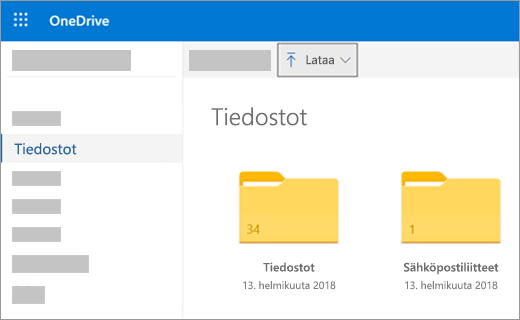Voit lisätä tiedostoja OneDriveen monin tavoin ja käyttää niitä sitten missä tahansa.

OneDrive-verkkosivuston käyttö
Käyttämästäsi selaimesta riippuen voit ladata jopa 250 Gt kokoisia tiedostoja. (Tämä rajoitus on tiedostokohtainen, ei yhteensä.)
Huomautus: Jos haluat siirtää suuria tiedostoja tai paljon tiedostoja, suosittelemme lisäämään tiedostot OneDrive-työpöytäsovellukseen sen sijaan, että käyttäisit verkkosivuston Lataa-painiketta .
-
Kirjaudu OneDrive-sivustossa sisään Microsoft-tililläsi ja selaa sitten sijaintiin, johon haluat lisätä tiedostot.
-
Valitse Lataa.
-
Etsi ladattavat tiedostot ja valitse sitten Avaa.
Vihjeitä:
-
Voit myös vetää tiedostoja Resurssienhallinta tai Mac Finderista suoraan tiedostoihisi OneDrive-sivustossa.
-
Google Chrome- tai Microsoft Edge -selaimessa voit myös ladata kansioita Kansio-vaihtoehdosta Lataa-valikkoon tai vetää kansiot verkkosivustolle.
Tiedostojen kopioiminen tai siirtäminen OneDrive Resurssienhallinta tai Mac Finderin avulla
Voit kopioida tai siirtää tiedostoja kansioiden välillä OneDrive tai tietokoneen muista kansioista. (Kun siirrät tiedostoja tietokoneen muista kansioista OneDrive-kansioon, poistat ne tietokoneesta ja lisäät ne OneDrive.)
Jos haluat kopioida kohteen siirtämisen sijaan sekä Resurssienhallinta että Mac Finderissa, napsauta tiedostoa tai kansiota hiiren kakkospainikkeella ja valitse Kopioi, avaa OneDrive-kansio (tai alikansio) ja napsauta hiiren kakkospainikkeella > Liitä kohteen kopio OneDrive.
Jos haluat siirtää tiedoston Windows Resurssienhallinta avulla, vedä tiedostot oikeanpuoleisen ruudun tiedostoluettelosta vasemmanpuoleisen ruudun OneDrive.
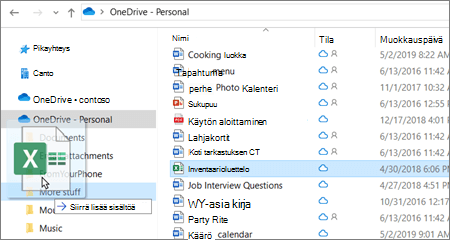
Jos haluat siirtää tiedoston Mac Finderin avulla, vedä tiedostot oikeanpuoleisen ruudun tiedostoluettelosta vasemmanpuoleisen ruudun OneDrive (jos olet OneDrive luettelossa Suosikit-kohdassa). Hetken kuluttua Finder siirtyy näyttämään olemassa olevat OneDrive tiedostot ja kansiot oikeassa ruudussa, ja voit vetää tiedoston haluamaasi alikansioon.
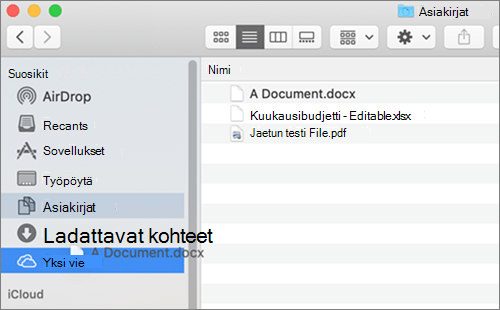
Windows 10 tai 11
Monissa vaatimukset täyttävien käyttäjien uusissa Windows 10- tai 11-asennuksissa tiedostot tallennetaan oletusarvoisesti OneDrive Windows 10 eikä tietokoneeseesi. Voit näin käyttää näitä tiedostoja millä tahansa laitteella, josta voidaan muodostaa yhteys Internetiin, ja ne ovat aina suojattuja tietokoneen mahdollisen vahingoittumisen varalta. Voit muuttaa oletusasetusta milloin tahansa. Seuraavassa kerrotaan, miten voit määrittää tiedostojen tallennussijainnin tai siirtää tiedostosi OneDriveen.
Voit tallentaa suoraan OneDriveeen Microsoft Office -tiedostoja (esimerkiksi Word-asiakirjoja ja Excel-laskentataulukoita), PDF-tiedostoja ja muita tiedostoja. Jos tietokoneessasi on sisäinen kamera, voit tallentaa ottamasi valokuvat automaattisesti suoraan OneDrive, jotta sinulla on aina varmuuskopio. Voit varmistaa, että tietokoneesi on määritetty tallentamaan automaattisesti, tarkistamalla OneDrive-asetukset.
-
Sipaise näytön oikeasta reunasta keskelle, valitse Asetukset ja valitse sitten Muuta tietokoneen asetuksia. (Jos käytät hiirtä, osoita näytön oikeaa alakulmaa, siirrä hiiren osoitinta ylöspäin, valitse Asetukset ja valitse sitten Muuta tietokoneen asetuksia.)
-
Valitse tiedostoissa OneDrive ja ota sitten oletusarvoisesti käyttöön Tallenna tiedostot OneDriveen.
-
Valitse valokuville Kameran kuvat ja valitse sitten Lataa valokuvat hyvälaatuisia tai tarkempia kopioita varten valitse Lataa valokuvat parhaalla mahdollisella laadulla.
Kun siirrät tiedostoja, ne poistetaan tietokoneesta ja lisätään OneDriveen.
-
Valitse OneDrive vieressä oleva nuoli ja valitse Tämä tietokone.
-
Selaa tiedostoihin, jotka haluat siirtää, ja valitse ne sitten sipaisemalla niiden kohdalla alaspäin tai napsauttamalla niitä hiiren kakkospainikkeella.
-
Valitse Leikkaa.
-
Valitse Tämä tietokone -kohdan vieressä oleva nuoli ja valitse OneDrive siirtyäksesi OneDrive olevaan kansioon.
-
Avaa sovelluskomennot sipaisemalla näytön ylä- tai alareunasta keskelle tai napsauttamalla hiiren kakkospainikkeella ja valitse sitten Liitä.
OneDrive-työpöytäsovelluksen käyttö
Jos sinulla on Mac, voit asentaa maksuttoman OneDrive-työpöytäsovelluksen tiedostojen ja kansioiden lataamiseksi OneDrive automaattisesti. Työpöytäsovelluksella lataamiesi tiedostojen koko voi olla jopa 20 Gt.
Mobiilisovelluksen käyttö
Voit ladata tiedostoja OneDrive Androidin tai iOS:n OneDrive mobiilisovelluksella. Lisätietoja on artikkelissa:
Microsoft Officesta tai Microsoft 365
Valitse missä tahansa Office-asiakirjassa Tiedosto > Tallenna nimellä, valitse oma OneDrive, ja valitse sitten kansio, johon haluat tallentaa tiedostosi.
Huomautukset:
-
Microsoft saattaa rajoittaa niiden tiedostojen määrää, jotka voit ladata OneDriveen joka kuukausi.
-
Kunnioita tekijänoikeuksia ja harkitse tarkkaan, mitä jaat verkossa. Luvattomien materiaalien kopioiminen tai jakaminen rikkoo Microsoftin palvelusopimusta.
Tarvitsetko lisätietoja?
|
|
Ota yhteyttä tukeen Saat Microsoft-tiliisi ja -tilauksiisi liittyvää apua Tili- ja laskutusohjeista. Jos tarvitset teknistä tukea, siirry kohtaan Ota yhteyttä Microsoft-tukeen, kirjoita ongelmasi ja valitse Tukipyyntö. Jos tarvitset edelleen apua, valitse Ota yhteyttä tukeen, niin sinut ohjataan parhaaseen tukivaihtoehtoon. |
|
|
|
Järjestelmänvalvojat Järjestelmänvalvojien kannattaa tutustua Ohjeita OneDrive-järjestelmänvalvojia varten, OneDrive Tech Community -yhteisöön tai ottaa yhteyttä Microsoft 365:n yrityskäyttäjien tukeen. |